有一些客户要想清除windows10系统的磁盘碎片,可是实际不知道怎么实际操作,第一步大家开启此电脑进到C盘,随后点击管理方法里的优化选择项,然后挑选硬盘开展优化就可以,这样就可以开展磁盘碎片的清除哟,清除完成后点击关掉就好啦,有益于提高系统运作的流畅度哦。
windows10系统清除磁盘碎片教程分享
1、双击鼠标开启“此电脑”,再双敲击开c盘、
2、点击上边菜单栏里的“管理方法”,再点击“优化”
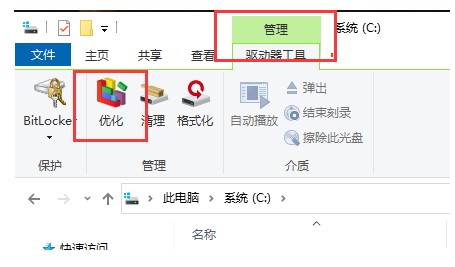
3、会开启优化控制器的提示框,在这里便是开展windows10系统磁盘碎片梳理的地区
4、选择一个硬盘,例如c盘,点击“优化”
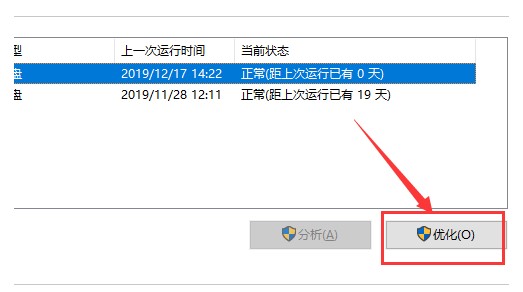
5、系统便会对c盘开展磁盘碎片情况分析,并开展磁盘碎片梳理
以上是windows10系统怎么清理磁盘碎片windows10系统清除磁盘碎片教程分享的详细内容。更多信息请关注PHP中文网其他相关文章!




